какая комбинация клавиш позволит сделать перенос строки в табличном процессоре
Перенос строки в пределах ячейки в Microsoft Excel
Как известно, по умолчанию в одной ячейке листа Excel располагается одна строка с числами, текстом или другими данными. Но, что делать, если нужно перенести текст в пределах одной ячейки на другую строку? Данную задачу можно выполнить, воспользовавшись некоторыми возможностями программы. Давайте разберемся, как сделать перевод строки в ячейке в Excel.
Способы переноса текста
Некоторые пользователи пытаются перенести текст внутри ячейки нажатием на клавиатуре кнопки Enter. Но этим они добиваются только того, что курсор перемещается на следующую строку листа. Мы же рассмотрим варианты переноса именно внутри ячейки, как очень простые, так и более сложные.
Способ 1: использование клавиатуры
Самый простой вариант переноса на другую строку, это установить курсор перед тем отрезком, который нужно перенести, а затем набрать на клавиатуре сочетание клавиш Alt (левый) + Enter.
В отличие от использования только одной кнопки Enter, с помощью этого способа будет достигнут именно такой результат, который ставится.
Способ 2: форматирование
Если перед пользователем не ставится задачи перенести на новую строку строго определенные слова, а нужно только уместить их в пределах одной ячейки, не выходя за её границы, то можно воспользоваться инструментом форматирования.
После этого, если данные будут выступать за границы ячейки, то она автоматически расширится в высоту, а слова станут переноситься. Иногда приходится расширять границы вручную.
Чтобы подобным образом не форматировать каждый отдельный элемент, можно сразу выделить целую область. Недостаток данного варианта заключается в том, что перенос выполняется только в том случае, если слова не будут вмещаться в границы, к тому же разбитие осуществляется автоматически без учета желания пользователя.
Способ 3: использование формулы
Также можно осуществить перенос внутри ячейки при помощи формул. Этот вариант особенно актуален в том случае, если содержимое выводится с помощью функций, но его можно применять и в обычных случаях.
Вместо элементов «ТЕКСТ1» и «ТЕКСТ2» нужно подставить слова или наборы слов, которые хотите перенести. Остальные символы формулы изменять не нужно.
Главным недостатком данного способа является тот факт, что он сложнее в выполнении, чем предыдущие варианты.
В целом пользователь должен сам решить, каким из предложенных способов оптимальнее воспользоваться в конкретном случае. Если вы хотите только, чтобы все символы вмещались в границы ячейки, то просто отформатируйте её нужным образом, а лучше всего отформатировать весь диапазон. Если вы хотите устроить перенос конкретных слов, то наберите соответствующее сочетание клавиш, как рассказано в описании первого способа. Третий вариант рекомендуется использовать только тогда, когда данные подтягиваются из других диапазонов с помощью формулы. В остальных случаях использование данного способа является нерациональным, так как имеются гораздо более простые варианты решения поставленной задачи.
Помимо этой статьи, на сайте еще 12372 инструкций.
Добавьте сайт Lumpics.ru в закладки (CTRL+D) и мы точно еще пригодимся вам.
Отблагодарите автора, поделитесь статьей в социальных сетях.
Навигация по документу Excel с помощью клавиатуры
Зачем это нужно?
Если в вашей компании есть человек, который не пользуется мышью при работе в Excel, то вы наверно замечали, как быстро он выполняет свою работу.
Конечно, полностью отказаться от мышки не получится, да это и не нужно. Например, выбрать рисунок на листе быстрее мышкой, чем перебирать клавиатурой графические объекты. Вы сами для себя определите, какие действия вам быстрее выполнять мышью, а какие с помощью клавиатуры.
Базовые клавиши
Перемещение по одной ячейке. Стрелки вниз, вверх, влево и вправо
Тут все просто. Нажимая стрелки влево, вправо, вверх и вниз вы будете перемещать курсор в соответствующем направлении на одну ячейку.
Перемещение в начало строки. Клавиша Home
Постраничное перемещение по листу Excel. Клавиши Page Up и Page Down
Сочетания клавиш для быстрого перемещения по документу
Перемещение курсора в начало и конец документа. Сочетание клавиш Ctrl + Home и Ctrl + End
Для того, чтобы быстро переместиться в начало листа необходимо просто нажать комбинацию клавиш Ctrl + Home.
Перемещение по листам книги. Сочетание клавиш Ctrl + Page Up и Ctrl + Page Down
Для перемещения между листами книги также можно использовать клавиатуру. Зажмите клавишу Ctrl и клавишами Page Up или Page Down перемещайтесь на предыдущий или следующий лист.
Перемещение по документам Excel и другим приложениям. Сочетание клавиш Alt + Tab
Данная комбинация клавиш позволяет переключаться между открытыми приложениями. Как правило, у нас открыто множество приложений, но параллельно мы работаем с двумя-тремя из них (это могут быть Excel и Word, Excel и интернет браузер). Сколько времени вы тратите на то, чтобы переключиться с одного на другой. Сочетание клавиш Alt + Tab позволяет мгновенно перейти к предыдущему документу с котором вы работали. Если необходимо перейти к другому документу, то удерживая клавишу Alt, нажимайте Tab до тех пор, пока не перейдете к нужному документу.
Навигация внутри таблицы и прочие методы перемещения
Быстрое перемещение по таблице. Сочетание клавиши Ctrl и стрелок вверх, вниз, влево и вправо
С помощью клавиатуры гораздо быстрее и удобнее перемещаться внутри таблицы. Для этого используется комбинация клавиши Ctrl и клавиш со стрелками.
Более подробно рассмотрим как работает сочетание клавиш Ctrl + Вниз, так как сочетание клавиши Ctrl с другими стрелками меняет только направление перемещения курсора.
Если курсор установлен на ячейке, содержащей данные, то комбинация клавиш Ctrl + Вниз переместит его вниз по столбцу до последней непустой ячейки. Если же курсор изначально был установлен в пустой ячейке, то сочетание клавиш Ctrl + Вниз поместит его вниз до первой непустой ячейки столбца.
Как это можно использовать: Во-первых, можно быстро переместиться в конец или начало таблицы по полностью заполненному столбцу. Во-вторых, очень удобно найти ячейку, на которой вы остановились, заполняя данные.
Вызов окна перехода. Сочетание клавиш Ctrl + G
С помощью диалогового окна «переход» легко перейти к именованной ячейке/диапазону или умной таблице. Для вызова этого окна можно воспользоваться комбинацией клавиш Ctrl + G или клавишей F5. Для выбора объекта, к которому вы хотите перейти также можно использовать клавиатуру: нажмите Tab и стрелками вверх и вниз выберите переменную к которой хотите перейти.
Использование окна поиска для перехода к нужной ячейки. Сочетание клавиш Ctrl + F
Символ переноса строки в Excel. Как сделать перенос строки в ячейке Excel — все способы
Часто люди, работающие в табличной программе Эксель, сталкиваются с такой ситуацией, когда нужно совершить перенос строчки. Реализовать эту несложную процедуру можно разнообразными способами. В статье мы детально разберем все методы, позволяющие осуществить перенос строчки на рабочей области табличного документа.
Как удалить переносы строк из ячеек в Excel 2013, 2010 и 2007
Существует 3 метода, позволяющих реализовать удаление возврата каретки из полей. Некоторые из них реализуют замещение знаков переноса строчки. Рассмотренные ниже варианты одинаково работают в большинстве версий табличного редактора.
Перенос строчки в текстовой информации возникает по самым разнообразным причинам. К частым причинам относятся такие моменты, как использование сочетания клавиш «Alt+Enter», а также перенос текстовых данных из интернет-странички в рабочую область табличной программы. Нам необходимо произвести удаление возврата каретки, так как без этой процедуры невозможно реализовать нормальный поиск точных фраз.
Важно! Изначально фразы «Перевод строчки» и «Возврат каретки» применялись во время работы на печатных машинах и обозначали 2 разнообразных действия. Персональные компьютеры создавались с учетом функций машинок для печати.
Удаляем возвраты каретки вручную
Разберем детально первый метод.
Подробная инструкция выглядит так:
Удаляем переносы строк при помощи формул Excel
Подробная инструкция выглядит так:
Удаляем переносы строк при помощи макроса VBA
Для реализации этого метода нужно попасть в окошко для ввода макросов и ввести туда такой код:
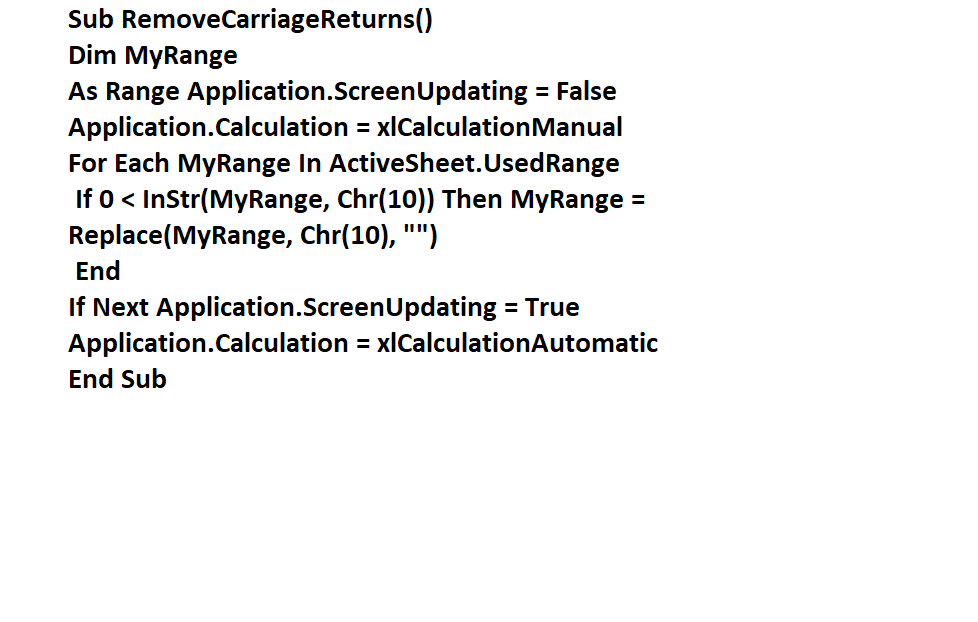
Перенос текста в ячейке
Табличный редактор Эксель позволяет осуществить перенос текстовой информации в поле. Это делается для того, чтобы текстовые данные выводились на нескольких строчках. Можно произвести процедуру настройки для каждого поля, чтобы перенос текстовых данных производился в автоматическом режиме. Дополнительно можно реализовать разрыв строчки ручным способом.
Автоматический перенос текста
Разберем детально, как реализовать процедуру автоматического переноса текстовых значений. Пошаговый алгоритм выглядит так:
Важно! Информация, находящаяся в ячейках, будет переноситься с учетом ширины колонки. Редактирование ширины колонки автоматически настроит перенос текстовых данных.
Настройка высоты строки для отображения всего текста
Разберем детально, как реализовать процедуру настройки высоты строчки для вывода всей текстовой информации. Подробная инструкция выглядит так:
Ввод разрыва строки
Разберем детально как реализовать процедуру ввода разрыва строчки. Подробная инструкция выглядит так:
Как сделать перенос строки в ячейке Excel формулой
Часто пользователи табличного редактора добавляют на рабочую область разнообразные диаграммы и графики. Обычно эта процедура требует переноса строчек в текстовой информации поля. Детально разберемся, как реализовать этот момент.
Формула для переноса строки в ячейках Excel
К примеру, у нас есть гистограмма, реализованная в табличной программе. На оси Х располагаются имена работников, а также информация об их продажах. Этот тип подписи очень удобен, так как он наглядно показывает объем работ, совершаемый работниками.
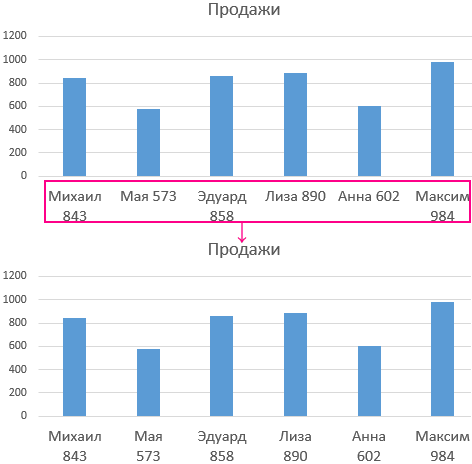
Реализовать эту процедуру очень легко. Нужно произвести добавление оператора СИМВОЛ в место формулы. Она позволяет реализовать генерацию показателей в полях для подписи информации в диаграмму.

Безусловно, в поле можно реализовать процедуру переноса строчки в любом месте, благодаря комбинации кнопок «Alt+Enter». Однако такой метод неудобен в случаях, когда данных слишком много.
Как работает функция СИМВОЛ при переносе строк в ячейке
Программа использует коды из таблички знаков ASCII. В ней располагаются коды знаков, отображаемых на дисплее в ОС. В табличке содержится двести пятьдесят пять пронумерованных кодов.
Пользователь табличного редактора, знающий эти коды, может применить их в операторе СИМВОЛ, чтобы реализовать вставку любого знака. В примере, рассмотренном выше, добавлен знак переноса строчки, который соединяется с двух сторон «&» между показателями полей С2 и А2. Если в поле не активирован режим под названием «Перенести текст», то наличие знака переноса строчки пользователь не заметит. Это видно на нижеприведенном изображении:
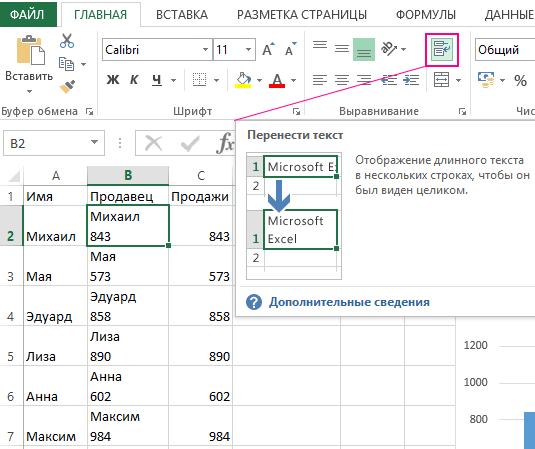
Стоит отметить, что на разнообразных графиках знаки переноса строчек, добавленные при помощи формулы, будут выводиться стандартным образом. Иными словами, будет производиться разбитие текстовой строчки на 2 и более.
Деление на столбцы по переносу строки
Если юзер в подразделе «Данные» выберет элемент «Текст по столбцам», то он сможет реализовать перенос строчек и разделение тестовой информации на несколько ячеек. Процесс осуществляется при помощи комбинации «Alt+Enter». В окошке «Мастер распределения текста по столбцам» необходимо поставить галочку около надписи «другой» и ввести сочетание «Ctrl+J».
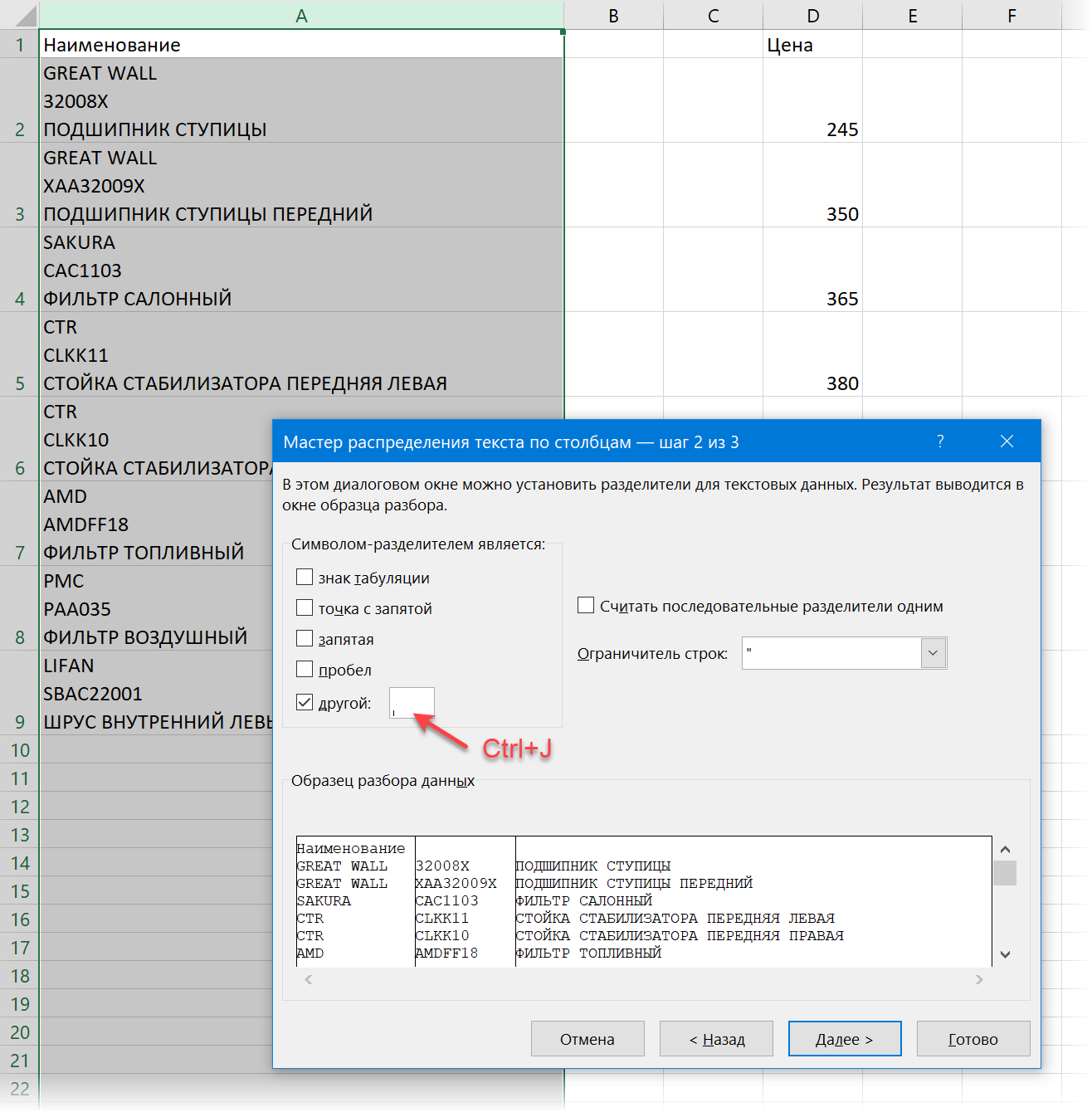
Если поставить галочку около надписи «Считать последовательные разделители одним», то можно реализовать «схлопывание» нескольких переносов строчек подряд. На конченом этапе щелкаем на «Далее». В итоге мы получим:
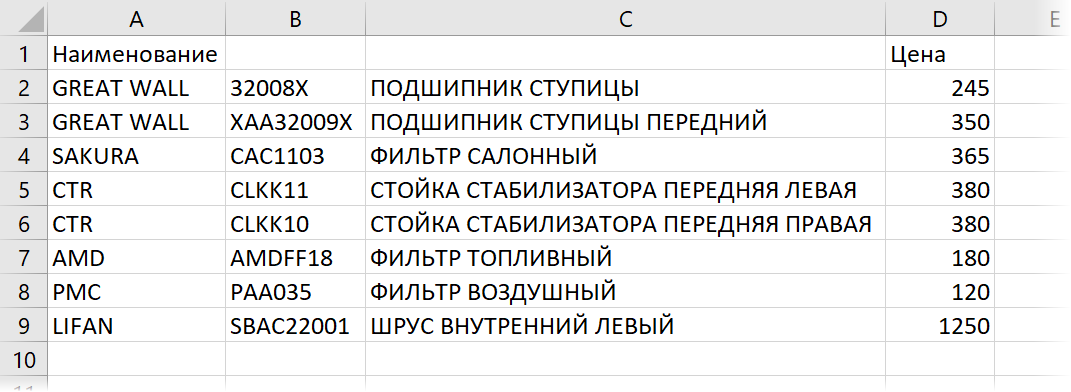
Деление на строки по Alt+Enter через Power Query
Бывают ситуации, когда пользователю необходимо осуществить деление многострочной текстовой информации не на колонки, а на строчки.
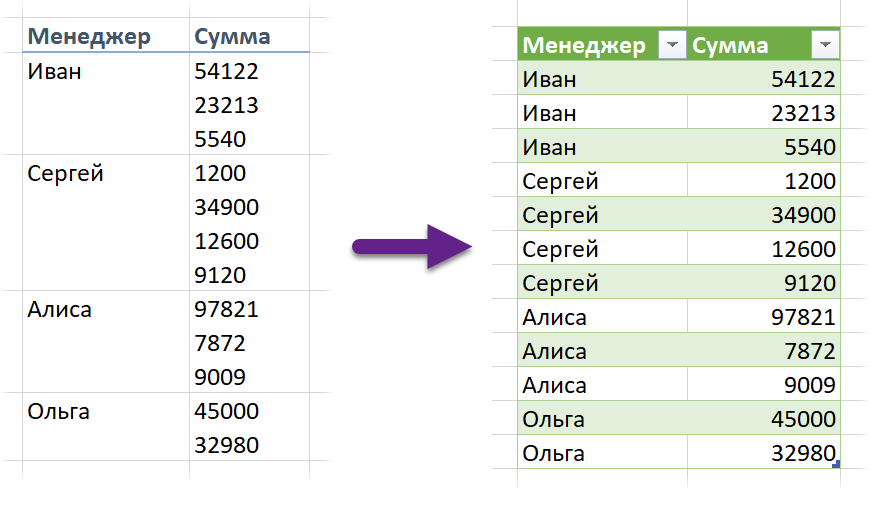
Для реализации этой процедуры отлично подходит надстройка «Power Query», появившаяся в табличном редакторе с 2016 года. Подробная инструкция выглядит так:
Макрос для деления на строки по Alt+Enter
Рассмотрим, как реализовать эту процедуру при помощи специального макроса. Производим открытие VBA при помощи комбинации клавиш «Alt+F11» на клавиатуре. В возникшем окошке жмем «Insert», а затем «Module». Сюда добавляем такой код:
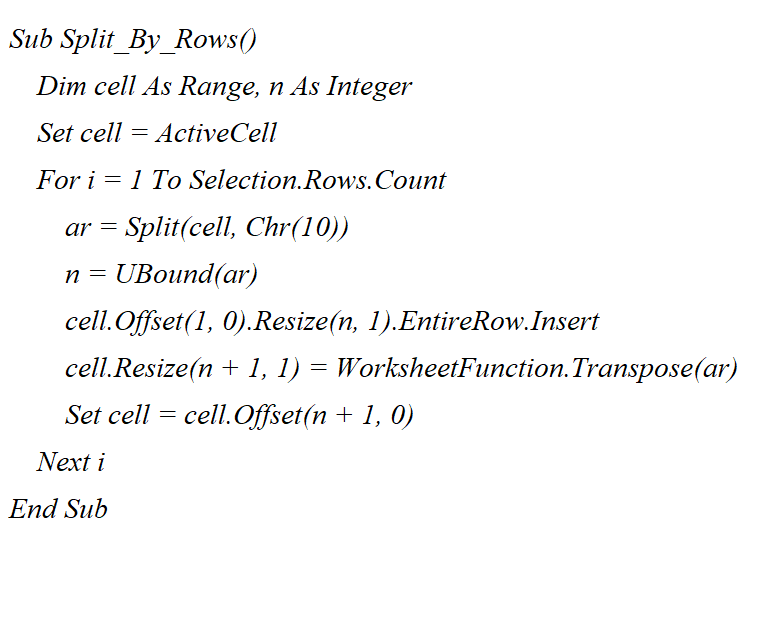
Возвращаемся на рабочую область и выбираем поля, в которых располагается многострочная информация. Жмем комбинацию «Alt+F8» на клавиатуре, чтобы активировать созданный макрос.
Выводы
Исходя из текста статьи, можно заметить, что существует огромное количество способов, реализующих перенос строчки в табличном документе. Произвести эту процедуру можно при помощи формул, операторов, специальных инструментов и макросов. Каждый юзер сможет сам подобрать для себя наиболее удобный метод.
Как сделать перенос в Экселе в ячейке
Довольно часто возникает вопрос, как сделать перенос на другую строку внутри ячейки в Экселе? Этот вопрос возникает когда текст в ячейке слишком длинный, либо перенос необходим для структуризации данных. В таком случае бывает не удобно работать с таблицами. Обычно перенос текста осуществляется с помощью клавиши Enter. Например, в программе Microsoft Office Word. Но в Microsoft Office Excel при нажатии на Enter мы попадаем на соседнюю нижнюю ячейку.
Итак нам требуется осуществить перенос текста на другую строку. Для переноса нужно нажать сочетание клавиш Alt+Enter. После чего слово, находящееся с правой стороны от курсора перенесется на следующую строку.
Автоматический перенос текста в Excel
В Экселе на вкладке Главная в группе Выравнивание есть кнопка «Перенос текста». Если выделить ячейку и нажать эту кнопку, то текст в ячейке будет переноситься на новую строку автоматически в зависимости от ширины ячейки. Для автоматического переноса требуется выполнить простое нажатие кнопки.
Убрать перенос с помощью функции и символа переноса
Для того, что бы убрать перенос мы можем использовать функцию ПОДСТАВИТЬ.
Функция заменяет один текст на другой в указанной ячейке. В нашем случае мы будем заменять символ пробел на символ переноса.
=ПОДСТАВИТЬ (текст;стар_текст;нов_текст;[номер вхождения])
Итоговый вид формулы:
Если же нам наоборот требуется вставить символ переноса на другую строку, вместо пробела проделаем данную операцию наоборот.
Что бы функция работало корректно во вкладке Выравнивание (Формат ячеек) должен быть установлен флажок «Переносить по словам».
Перенос с использование формулы СЦЕПИТЬ
Для решения нашей проблемы можно использовать формулу СЦЕПИТЬ.
У нас имеется текст в ячейках A1 и B1. Введем в B3 следующую формулу:
Как в примере, который я приводил выше, для корректной работы функции в свойствах требуется установить флажок «переносить по словам».
Какая комбинация клавиш позволит сделать перенос строки в табличном процессоре
Тот, кто плотно работает с компьютером, знает, насколько важно минимизировать использование мыши в работе. Использование горячих клавиш при работе в Google Таблицах значительно ускоряет процесс. Сочетаний клавиш очень много и их не запомнить? Не нужно пытаться выучить их все. Выбирайте, выписывайте и кладите на стол 2–3 сочетания, в течение недели используйте их в работе, подглядывая в записи. Потом выбирайте другие и внедряйте их в работу.
Подготовили полезную шпаргалку по книге «Google Таблицы. Это просто». Сохраняйте и применяйте.
Быстрые клавиши для Chrome OS
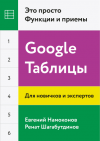
Google Таблицы. Это просто
Чтобы использовать быстрые клавиши Google Таблиц вместо быстрых клавиш браузера:
Примечание. Эта настройка доступна только для браузеров Chrome, Firefox, Internet Explorer, Edge и Safari.
Действия
Выделить столбец Ctrl + Пробел
Выделить строку Shift + Пробел
Выделить все Ctrl + A
Найти и заменить Ctrl + H
Заполнить диапазон Ctrl + Ввод
Заполнить вниз Ctrl + D
Заполнить вправо Ctrl + R
Сохранить (все изменения сохраняются автоматически) Ctrl + S
Копировать Ctrl + C
Вставить только значения Ctrl + Shift + V
Показать краткий список быстрых клавиш Ctrl + /
Скрыть меню (компактный режим) Ctrl + Shift + F
Включить/отключить способы ввода (если вы используете алфавит, отличный от латинского) Ctrl + Shift + K
Выбрать инструменты ввода Ctrl + Alt + Shift + K
Форматирование ячеек
Полужирный Ctrl + B
Подчеркнутый Ctrl + U
Зачеркнутый Alt + Shift + 5
Выравнивание по центру Ctrl + Shift + E
Выравнивание по правому краю Ctrl + Shift + R
Добавить границу сверху Alt + Shift + 1
Добавить границу справа Alt + Shift + 2
Добавить границу снизу Alt + Shift + 3
Добавить границу слева Alt + Shift + 4
Убрать границы Alt + Shift + 6
Добавить внешние границы Alt + Shift + 7
Вставить ссылку Ctrl + K
Вставить время Ctrl + Shift + ;
Вставить дату Ctrl + ;
Вставить дату и время Ctrl + Alt + Shift + ;
Применить десятичный формат Ctrl + Shift + 1
Применить формат времени Ctrl + Shift + 2
Применить формат даты Ctrl + Shift + 3
Применить формат валюты Ctrl + Shift + 4
Применить процентный формат Ctrl + Shift + 5
Применить экспоненциальный формат Ctrl + Shift + 6
Очистить форматирование Ctrl + \
Перемещение по таблице
Перейти к первой ячейке в строке с данными Ctrl + Стрелка влево
Перейти в левый верхний угол листа Ctrl + Search + Стрелка влево
Перейти к последней ячейке в строке с данными Ctrl + Стрелка вправо
Перейти в правый нижний угол листа Ctrl + Search + Стрелка вправо
Перейти к активной ячейке Ctrl + Backspace
Показать список листов Alt + Shift + K
Открыть гиперссылку Alt + Ввод
Открыть панель анализа данных Alt + Shift + X
Сделать область таблицы неактивной Ctrl + Alt + Shift + M
Перейти к меню быстрого суммирования (для выбранного диапазона ячеек) Alt + Shift + Q
Переместиться на всплывающее окно (для ссылок, закладок и изображений) удерживая Ctrl + Alt, нажмите клавишу E, затем P
Открыть меню ячейки, к которой применен фильтр Ctrl + Alt + R
Показать историю изменений Ctrl + Alt + Shift + H
Открыть чат в таблице Shift + Esc
Закрыть редактор изображений Ctrl + Esc
Примечания и комментарии
Добавить/изменить примечание Shift + Search + 2
Добавить/изменить комментарий Ctrl + Alt + M
Открыть список комментариев Ctrl + Alt + Shift + A
Открыть текущий комментарий удерживая Ctrl + Alt, нажмите клавишу E, затем C
Меню «Правка» Alt + E
Меню «Просмотр» Alt + V
Меню «Вставка» Alt + I
Меню «Формат» Alt + O
Меню «Данные» Alt + D
Меню «Инструменты» Alt + T
Открыть меню «Вставка» Ctrl + Alt + = (после выбора нужных ячеек)
Открыть меню удаления Ctrl + Alt + Минус (-) (после выбора нужных ячеек)
Меню «Форма» (только если таблица связана с формой) Alt + M
Меню «Дополнения» Alt + N
Меню «Справка» Alt + H
Меню «Специальные возможности» (при включенной программе чтения с экрана) Alt + A
Меню листа (копирование, удаление и другие действия с листом) Ctrl + Shift + S
Контекстное меню Ctrl + Shift + \
Добавление или изменение строк и столбцов
Вставить строки выше Ctrl + Alt + = (после выбора нужных строк)
Вставить строки ниже Alt + I, затем W
Вставить столбцы слева Ctrl + Alt + = (после выбора нужных столбцов)
Вставить столбцы справа Alt + I, затем C
Удалить строки Ctrl + Alt + Минус (-) (после выбора нужных строк)
Удалить столбцы Ctrl + Alt + Минус (-) (после выбора нужных столбцов)
Скрыть строки Ctrl + Alt + 9
Скрыть столбцы Ctrl + Alt + 0
Сгруппировать строки или столбцы Alt + Shift + Стрелка вправо
Отменить группировку строк или столбцов Alt + Shift + Стрелка влево
Развернуть сгруппированные строки или столбцы Alt + Shift + Стрелка вниз
Свернуть сгруппированные строки или столбцы Alt + Shift + Стрелка вверх
Формулы
Показать все формулы Ctrl +
Вставить формулу массива Ctrl + Shift + Ввод
Свернуть формулу массива Ctrl + E
Показать/скрыть справку (при вводе формул) Shift + Search + 1
Программа чтения с экрана
Включить программу чтения с экрана Ctrl + Alt + Z












